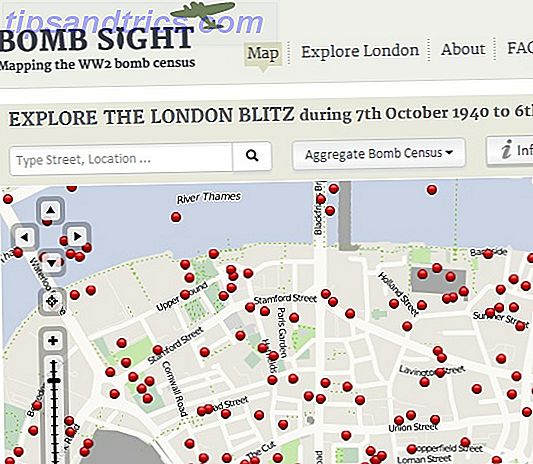Als u verder dan de oude schoolmethoden of beperkte Microsoft Word-contouren wilt gaan en tijd wilt besparen in het proces, neemt OmniOutliner contouren naar een nieuw niveau.
Bijgewerkt in januari van dit jaar, wordt OmniOutliner geleverd met een nieuw gebruikersinterfaceontwerp, opnieuw ontworpen stijlen, een schonere inspecteur, tekstzoomen met veel grotere aanpassingen en nog veel meer. In de review van vandaag wordt gekeken naar OmniOutliner Pro, dat ondersteuning biedt voor AppleScript, exporteert naar Word-indeling en nog geavanceerdere aanpassingen en documentspecifieke instellingen.
Noch de standaard ($ 49, 00) of pro-versie ($ 99, 99) is goedkoop, en elk heeft 14-daagse proeven beschikbaar om u te helpen overtuigen van de kracht en tijdbesparende functies die worden aangeboden.
Stileren van inhoud
U kunt de stylingmogelijkheden van OmniOutliner snel bekijken direct na het downloaden en starten van de applicatie. Wanneer het welkomstdocument wordt geopend, wat eigenlijk een overzicht is, kunt u een of meer van de vooraf gedefinieerde stijlthema's toepassen (klik op Opmaak> Sjabloonthema toepassen ) om te zien hoe een omtrek kan worden gewijzigd of opgeschaafd.

Nadat u enige tijd met OmniOutliner hebt doorgebracht, wilt u thema's maken of aanpassen met uw eigen kleuren, lettertypestijlen en -groottes - die allemaal kunnen worden opgeslagen als gebruikerssjablonen. Hoewel je zeker een eenvoudige en duidelijke tekst-gebaseerde outline kunt maken, is er geen reden om het niet stijlvol presentabel te maken.

Beginnen met sjablonen
OmniOutliner wordt geleverd met 20 verschillende sjablonen (van eenvoudige lijsten, budgetomtrekken, boeknotities en klasnotities) die handig kunnen zijn om u te helpen aan de slag te gaan met het schetsen. U kunt ook helemaal opnieuw beginnen met een leeg document.

OmniOutliner is veel nuttiger als u de verschillende bedieningselementen en functies hebt doorlopen, wat in het begin een beetje verwarrend kan zijn. Houd rekening met het volgende: een typisch overzichtsdocument bestaat uit rijen op het hoogste niveau en ingesprongen onderliggende rijen, kolommen (indien nodig) en stijlen (lettertype, lettergrootte en tekenattributen, zoals vet, cursief en tussenruimte).
Tijdens het gebruik van OmniOutliner zult u voornamelijk artikelen schrijven en beheren in het overzichtsgedeelte en het infovenster gebruiken om uw inhoud te stylen.

Auto-nummering
Voordat we beginnen met een meer ingewikkelde omtrek, laten we beginnen met een eenvoudige lijstsjabloon ( Bestand> Nieuw> Klassiek thema ) en zien wat er kan worden gedaan. Lijsten zijn nuttige brainstormtools, maar OmniOutliner biedt een paar tijdbesparende strategieën voor het maken en beheren van lijsten. Ten eerste kunt u de handvatten gebruiken om items in de lijst te verplaatsen. U hoeft niet te kopiëren en plakken om items te verplaatsen.

Een van de functies die ik het leukst vind aan OmniOutliner is de automatische nummering. De items in een lijst of omtrek kunnen eenvoudig worden genummerd door te klikken op Gehele document in de zijbalk Stijlen. Selecteer nu in het infovenster Nummering en kies de volgorde 1, 2, 3, 4 ... uit de vervolgkeuzelijst.

Met deze functie kunt u niet alleen artikelen nummeren, maar kunt u ook items in de lijst verplaatsen en worden de items automatisch opnieuw genummerd.

Als u ooit een genummerde omtrek hebt gemaakt in een gewone teksteditor of een eenvoudige pen en papier, weet u waarschijnlijk wat een pijn het kan zijn om items te wisselen en deze handmatig opnieuw te nummeren.
Complexe contouren
OmniOutliner kan complexere contouren aan, met inbegrip van niet alleen rijen en subniveaus op het hoogste niveau, maar ook kolommen waarin gegevens kunnen worden berekend en bewerkt.

Nadat u een kolom aan een document hebt toegevoegd, kunt u deze selecteren en vervolgens het infovenster gebruiken om te dicteren welk type gegevens u in de kolom wilt opmaken. Dit is vergelijkbaar met hoe het is gedaan met formules in Excel 3 Crazy Excel-formules die geweldige dingen doen 3 Crazy Excel-formules die geweldige dingen doen De kracht van Microsoft Excel ligt in de formules. Ik zal u de wonderen laten zien die u kunt doen met formules en voorwaardelijke opmaak in drie handige voorbeelden. Meer lezen, en de kolommen kunnen selectievakjes, datums, pop-uplijsten, getallen en totalen bevatten, evenals rich-text.

Tekstnotities, beeldbestanden en audio-annotaties kunnen ook in contouren worden ingevoegd of toegevoegd. Ingevoegde items kunnen worden verborgen met een klik op een knop. Probeer dat te doen met een eenvoudige pen en papier of een Word-document.

Krijg meer gedaan, gemakkelijker
U kunt beginnen met een gratis proefversie van OmniOutliner om te zien wat er allemaal mogelijk is. Als u de standaardversie koopt in de Mac App Store, kunt u de in-app-aankoop gebruiken om te upgraden naar het pro-niveau, dat meer functies biedt voor het aanpassen van notities, het aanpassen van lijnhoogtes en opvullen, verbergen en weergeven van kolommen, handmatig pagina-einden toevoegen en krachtiger functies. Vergeet niet de handleiding van OmniOutliner te downloaden voor meer informatie over de vele andere hulpmiddelen en functies in de software.
Er is ook een iPad-versie ($ 29, 99) van OmniOutliner die wordt gesynchroniseerd met de Mac-versie met behulp van de speciale gratis OmniPresence-applicatie van OmniGroup, die alle OmniGroup-documenten synchroniseert tussen uw apparaten, in plaats van iCloud te gebruiken.
We hebben andere overzichtstools voor schrijvers en artiesten besproken. 5 Tools voor het uittekenen van ideeën voor schrijvers en artiesten 5 Hulpmiddelen voor het schetsen van ideeën voor schrijvers en kunstenaars Een overzicht is niets anders dan een hiërarchische analyse van wat u van plan bent te schrijven of te maken. Gerangschikt volgens niveaus van belangrijkheid en stroom, en gemarkeerd door cijfers, Romeinse cijfers, koppen, subkoppen, inkepingen of andere ... Lees meer, en ook de minder dure en eenvoudige Cloud Outliner maken, organiseren en delen van contouren met behulp van Cloud Outliner voor iOS en Mac Maak, organiseer en deel contouren met Cloud Outliner voor iOS en Mac. Contouren zijn handig voor het voltooien van schrijfprojecten, het maken van notities, brainstormen en het maken van agenda's voor belangrijke vergaderingen. Cloud Outliner is ontworpen om contouren nog beter te maken. Lees meer voor de Mac, die prima werkt voor eenvoudige contouren, maar veel andere andere functies mist. OmniOutliner is handig voor studenten, schrijvers, projectmanagers en presentatoren die informatie moeten verzamelen en organiseren zonder de moeite te hoeven nemen om ingewikkelde spreadsheets uit te zoeken.
Laat ons weten wat u vindt van OmniOutliner en hoe u het gebruikt in uw Mac-workflow.